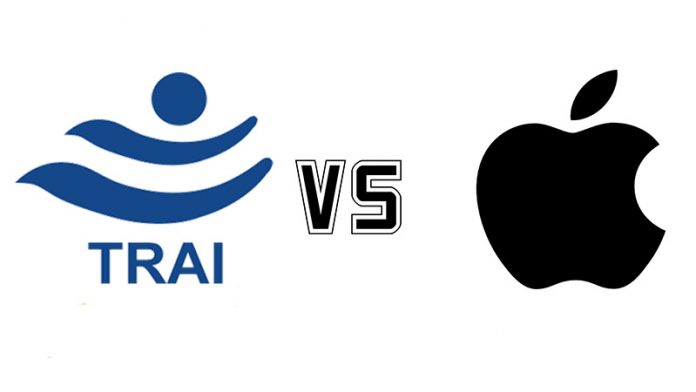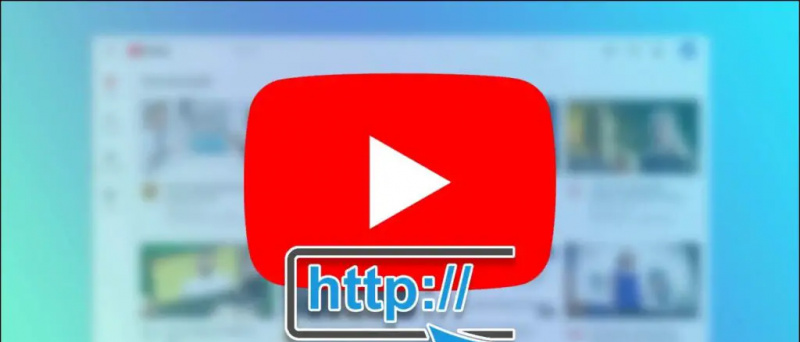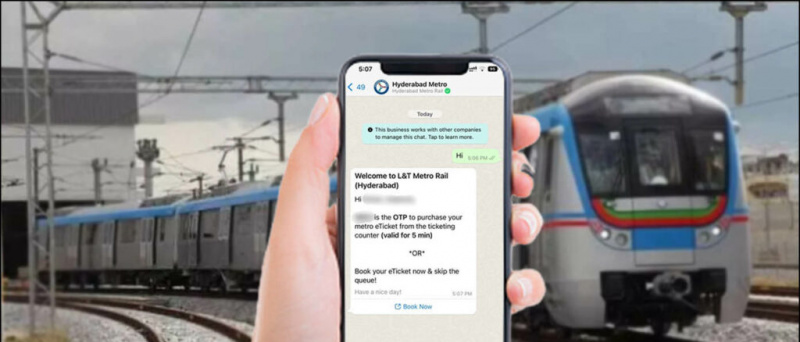LG G4 adalah smartphone luar biasa dan salah satu yang terbaik yang pernah kami temui sejauh ini. Jika Anda sudah memiliki LG G4 baru tetapi tidak yakin bagaimana melanjutkan selanjutnya, berikut adalah beberapa tip dan trik yang dapat membantu Anda.
Kelola layar beranda Anda
Langkah pertama adalah mengatur layar beranda Anda dan membuatnya cukup efisien sesuai penggunaan.

Kelola Ikon - Tekan lama ikon apa pun dan Anda mendapatkan opsi untuk menghapusnya atau mencopotnya. Untuk aplikasi sistem, Anda hanya mendapatkan opsi hapus, yang menghapus ikon dari layar beranda. Jika Anda menekan lama ikon dan melepaskannya, Anda akan melihat kuas cat di sudut, Anda dapat mengetuknya dan memilih ikon yang berbeda untuk aplikasi itu.

jumlah layar beranda - Cubit dari tepi layar dan Anda mendapatkan opsi untuk mengelola layar utama yang ada dan menambahkan yang baru. Anda dapat menekan tombol rumah dan memilih panel mana yang ingin Anda tetapkan sebagai layar default Anda.

Wallpaper berbeda di setiap homescreen - tekan lama pada tempat kosong di homescreen dan pilih wallpaper. Anda akan melihat opsi opsi multi foto . Anda dapat mengetuk ini untuk mengatur latar belakang yang berbeda di setiap layar!

Kelola tombol perangkat lunak - Anda dapat mengubah urutan tombol navigasi berdasarkan apa yang biasa Anda gunakan atau Anda dapat menambahkan tombol tambahan ke dalam campuran. Pergi ke S ettings >> scroll ke tab tampilan >> tombol sentuh home >> pilih kombinasi tombol . Sekarang Anda dapat menyeret salah satu dari empat tombol - layar ganda, bayangan pemberitahuan, matikan dan tempatkan mereka di bilah navigasi. Anda juga dapat memilih antara warna hitam dan putih untuk bilah navigasi.
Ubah efek transisi - Anda juga dapat mengubah animasi saat beralih antar layar. Pengaturan >> tampilan >> homescreen dan pilih efek gesek yang Anda butuhkan.

LG G4 Otomatis
Perangkat lunak LG G4 default memungkinkan Anda untuk mengotomatiskan telepon Anda sampai batas tertentu. Untuk ini, Anda dapat pergi ke (Pengaturan >> Umum >> dan pilih pengaturan pintar di bawah fungsi pintar). Sekarang Anda dapat mengatur ponsel Anda untuk mengubah beberapa pengaturan seperti mengaktifkan WiFi, Bluetooth, dll saat Anda berada di rumah atau jauh dari rumah. Anda juga dapat menyetel aplikasi musik untuk diluncurkan saat Anda memasang headphone. Periksa daftar lengkap apa yang dapat Anda otomatisasi di bawah ini.

Jalankan Dual Windows
Anda dapat memanfaatkan layar 5,5 inci dan menjalankan dua aplikasi sekaligus, tetapi sayangnya, ini hanya berlaku untuk 15 aplikasi saat ini.

Pertama-tama, opsi Windows ganda (Pengaturan >> tab umum >> gulir ke bawah ke fungsi pintar) harus aktif. Ini aktif secara default, tetapi jika Anda telah menonaktifkannya, Anda dapat menggunakan jendela ganda.

Sekarang, Anda dapat menambahkan tombol khusus di bilah navigasi untuk jendela ganda dengan langkah-langkah yang disebutkan di atas atau tekan tombol aplikasi terbaru untuk menemukan opsi jendela ganda.
Aplikasi Mengambang
Selain dual window, ada fitur multitasking keren lainnya pada LG G4 yang ditempatkan di tempat yang tepat. Anda dapat membuka bayangan pemberitahuan dan mengetuk sakelar yang disebut QSlide. Ketika Anda mengetuknya, daftar aplikasi akan muncul dan semua ini akan terbuka sebagai jendela mengambang. Anda tidak perlu keluar dari aplikasi untuk mengirim pesan.

Luncurkan Cepat Kamera
Anda dapat menekan tombol volume bawah dua kali untuk langsung meluncurkan kamera dari layar kunci. Opsi ini ada dan diaktifkan secara default di bawah Pengaturan >> Umum >> Tombol Pintasan. Kami menyarankan Anda untuk tidak mencentang kotak Quick Shot di bagian bawah. Jika kotak dicentang, aplikasi kamera akan terbuka dan klik. Ini mungkin menyebabkan gambar yang tidak perlu memonopoli memori Anda.

Di dalam aplikasi kamera, Anda dapat mengaktifkan perintah suara dan mengambil gambar menggunakan keju, wiski, dan beberapa kata kunci lainnya. Fitur ini bekerja secara akurat.
Kelola Layar Kunci
Anda dapat mengelola layar kunci dari Pengaturan >> Tampilan >> layar kunci . LG G4 memungkinkan Anda menambahkan beberapa jenis kunci layar termasuk kode ketukan . Anda akan menemukan opsi untuk mengatur pemberitahuan apa yang ingin Anda lihat di layar kunci di sini.

Jika Anda tidak ingin meletakkan kunci pola dan Anda memilih gesek (default), Anda juga dapat mengubah Aplikasi ditempatkan di layar kunci dengan mengetuk opsi pintasan dan memutuskan apakah Anda ingin mematikannya animasi cuaca atau tidak.
Layar Sekilas

Setelah Anda memasang kunci aman di layar kunci, Anda cukup menahan satu jari dan menyeretnya ke bawah dari atas ke bawah untuk melihat layar Glance, yang menampilkan waktu, hari dan tanggal.
Menu Pengaturan
Menu pengaturan di LG G4 diatur dalam empat tab. Kabarnya, beberapa pengguna menganggap ini membingungkan dan membingungkan saat mencari opsi tertentu. Anda selalu dapat beralih ke tampilan daftar klasik dengan menekan menu hamburger di aplikasi pengaturan. Masa bodo

Personalisasi Interaksi
Berikut adalah bagaimana Anda dapat mengubah beberapa pengaturan tertentu untuk kontak tertentu.
Pesan - Anda dapat membuka aplikasi perpesanan, membuka pesan, dan menekan tombol menu. Dari sini Anda dapat mengubah tema dan menambahkan gambar dari kamera atau galeri untuk satu kontak tertentu. dari pesan >> menu >> pengaturan >> umum >> ubah tema , Anda dapat mengubah tema latar belakang untuk semua kontak.

Nada dering - Di pengaturan >> suara >> nada dering , Anda dapat mengaktifkan opsi ID Nada Dering dan ini akan menetapkan nada dering yang dipersonalisasi untuk setiap kontak yang dibuat dari nomor telepon mereka. Anda dapat memilih untuk siapa Anda ingin menyusun nada.

Sesuaikan Notifikasi LED
Anda dapat pergi ke pengaturan >> suara dan pemberitahuan >> Pemberitahuan LED. Dengan mengetuk pemberitahuan LED, Anda dapat memutuskan untuk operasi tertentu apa yang Anda inginkan agar lampu LED berkedip

Anda juga bisa tetapkan pemberitahuan lampu LED warna tertentu ke kontak tertentu. Anda dapat membuka halaman kontak dan menekan ikon edit di atas. Anda kemudian dapat menggulir ke bawah dan mengedit warna pemberitahuan LED yang Anda inginkan untuk kontak tertentu.

Performa tahan lama dengan Smart Cleaning
Anda dapat menggunakan Pembersihan pintar untuk kinerja yang tahan lama. Di bawah pengaturan, Anda dapat menekan tab umum dan menemukan Pembersihan Cerdas di bawah opsi manajemen telepon. Ini akan memberi Anda presentasi grafis dan Anda dapat menghapus file yang tidak perlu menyimpan penyimpanan Anda.
kartu kredit untuk uji coba amazon prime

Kelola Buletin Cerdas
Gesek ke kiri dari layar utama akan membawa Anda ke buletin cerdas. Fitur ini hanya akan bekerja dengan peluncur default LG. Anda dapat mengakses semua aplikasi LG yang dimuat sebelumnya seperti LG Health, musik, kamera, kalender Qremote, Smart tips dan banyak lagi. Jika Anda banyak berinvestasi dalam aplikasi LG, Anda akan sering perlu mengunjungi ruang ini dan akan senang karena ruang ini bisa digeser dari layar beranda.

Kesimpulan
Fitur dan opsi penyesuaian LG G4 bahkan lebih dalam, tetapi UI tidak berantakan. Ini adalah beberapa tip terbaik yang akan membantu Anda mengatur LG G4 Anda. Punya sesuatu untuk ditambahkan ke artikel? bagikan dengan kami di bagian komentar di bawah.
Komentar Facebook